[3 Métodos] Restaurar iPhone de fábrica sin contraseña iCloud
Si necesitas restaurar tu iPhone de fábrica sin la contraseña de iCloud, en este artículo te explicaremos tres métodos efectivos para lograrlo. Sigue leyendo para descubrir las mejores soluciones y restablecer tu dispositivo de manera segura.
iOS Trucos
Desbloquear
iPhone/iPad
- Desbloquear iPhone en modo perdido
- Desbloquear iPhone con Apple Watch
- Resetear un iPad bloqueado
- Restaurar iPhone bloqueado
- Programas para Desbloquear iPad
- Software para desbloquear iPhone
- Cómo quitar MDM iPhone
- Cómo verificar iCloud por IMEI
- Administración remota iPhone(MDM)
- Desbloquear un iPhone encontrado
- Desbloquear un iPhone robado
Administrar datos
iPhone
- Pasar videos de iPad a PC
- Pasar fotos de iPhone a Laptop
- Mejores app para tonos de llamada
- Pasar contactos de Huawei a iPhone
- Hacer copia de seguridad WhatsApp
- Apps de iTunes alternativa
- Restaurar copia de WhatsApp Google Drive
- Poner una canción de tono de llamada
- Pasar fotos de Samsung a iPhone
- Aplicación para transferir de Android a iPhone
Muchos usuarios han comentado en foros y redes sociales lo frustrante que puede ser intentar restaurar un iPhone bloqueado sin contar con la contraseña de iCloud. Ya sea porque has olvidado la clave o porque has comprado un dispositivo de segunda mano, este problema puede parecer difícil de solucionar.
Afortunadamente, en este artículo te presentaremos tres métodos efectivos para restaurar tu iPhone de fábrica sin necesidad de la contraseña de iCloud. Sigue leyendo para conocer las mejores soluciones y recuperar el control total sobre tu dispositivo.
ÍndiceOcultar
1.Cómo Restaurar iPhone de fábrica sin contraseña iCloud por iTunes
iTunes es un software oficial de Apple que permite gestionar los dispositivos iOS, realizar copias de seguridad y restaurar iPhones a su estado de fábrica. Sin embargo, para usar iTunes en el proceso de restauración, debes asegurarte de que “Buscar mi iPhone” esté desactivado. De lo contrario, se te pedirá la contraseña de iCloud, lo que puede ser un obstáculo si no la recuerdas. Este método es útil si ya has sincronizado tu iPhone con iTunes anteriormente.
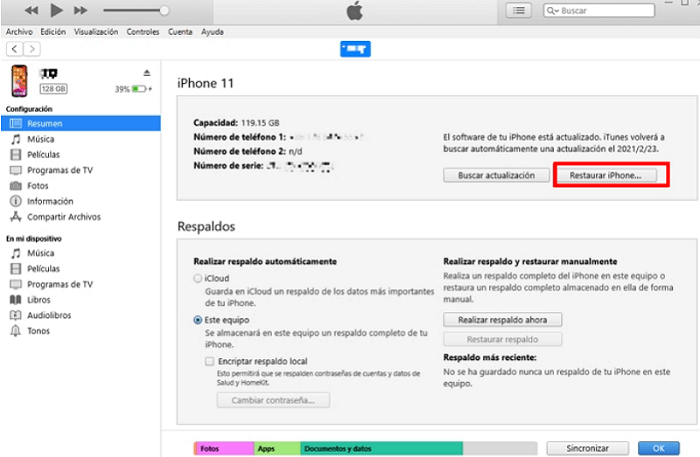
Restaurar su iPhone en iTunes
Pasos para restaurar tu iPhone con iTunes:
1. Conecta tu iPhone al ordenador usando un cable USB y abre iTunes (asegúrate de tener la versión más reciente).
2.Selecciona tu dispositivo cuando aparezca en iTunes.
3.Haz clic en la opción “Restaurar iPhone” en el panel de resumen.
4.Aparecerá una ventana de confirmación. Haz clic en “Restaurar” para confirmar la acción.

Selecciona la opción de “Restaurar”
5.iTunes descargará la última versión de iOS y restaurará tu iPhone a su estado de fábrica.
6.Una vez que el proceso termine, configura tu iPhone como nuevo dispositivo.
Recuerda que este proceso eliminará todos los datos en tu iPhone, así que asegúrate de hacer una copia de seguridad antes de proceder.
Aprender más:Eliminar cuenta iCloud sin contraseña>
2. Cómo restaurar iPhone sin iTunes ni iCloud
Si lo ha intentado y lo ha conseguido con la forma anterior, ¡enhorabuena! ¡Por fin lo has conseguido! Sin embargo, aunque las instrucciones y métodos anteriores funcionen, no podemos negar que te llevará demasiado tiempo y esfuerzo, especialmente si eres una persona ocupada.
Sin embargo, hemos encontrado la solución adecuada para ayudarte con este problema. Esto es a través de la ayuda de la aplicación AnyUnlock.
¿Qué es AnyUnlock? ¿Cómo me ayuda a restaurar mi iPhone a los ajustes de fábrica sin una contraseña de iCloud?
Es fácil. AnyUnlock te ayuda a eliminar todos los archivos no deseados y aplicaciones innecesarias de tu iPhone, liberando tu espacio con un solo clic. Sí, leíste bien. Con un solo clic, ahora puedes borrar y restablecer tu iPhone sin tener que realizar muchos pasos. Es más, ¡no tienes que usar tu contraseña de iCloud! Esto es lo que ofrece:
- Sin necesidad de conocimientos especializados, puedes eliminar tu ID Apple y restablecer tu iPhone con sólo unos clics.
- Desbloquea tu iPhone sin contraseña si la has olvidado. Es capaz de evitar el bloqueo de la pantalla del iPhone, iPad o iPod touch sin la contraseña, y le ayuda a volver a tener acceso completo en minutos.
- Restaurar un iPhone/iPad deshabilitado sin contraseña.
- También puede ayudarte a reparar un iPhone que no puede conectarse a iTunes.
Si quieres saber cómo usar AnyUnlock para restaurar los ajustes de fábrica sin contraseña de iCloud, solo tienes que seguir estos pasos.
Paso 1. Primero, descarga AnyUnlock en tu ordenador y ábrelo. Selecciona la función de Desbloquear Apple ID en la pantalla principal para restaurar iphone de fábrica sin contraseña.

Haz clic en desbloquear tu Apple ID para desbloquear un iPad sin Apple ID
Paso 2. Haz clic en Empezar Ahora para restaurar iphone de fábrica sin contraseña.

Pulsa empezar ahora para desbloquear tu ID de Apple
Paso 3. En este paso, conecta tu dispositivo iOS al ordenador mediante un cable USB, desbloquea la pantalla del dispositivo iOS y selecciona “Confiar” en la pantalla del iPhone si no has confiado en el ordenador en el pasado. Pulsa Desbloquear Ahora para restaurar iphone sin contraseña ID Apple.

Haga clic en Desbloquear Ahora para restaurar iPad sin contraseña ID Apple
Paso 4. Durante el proceso de desbloqueo, mantén el dispositivo conectado al ordenador mediante un cable USB. AnyUnlock comenzará a desbloquear tu ID de Apple automáticamente. Mantén el dispositivo conectado al ordenador durante el proceso.
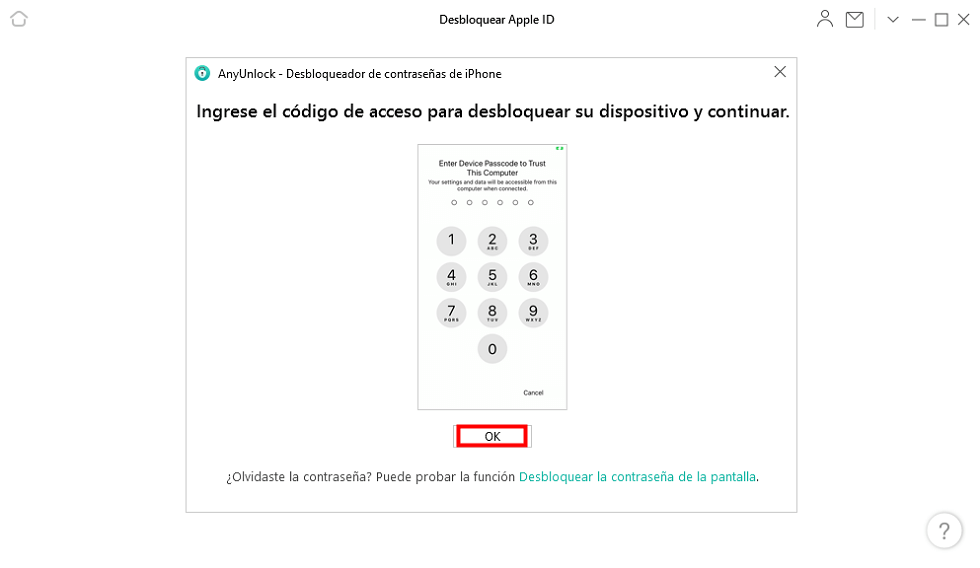
ingrese el código de acceso para desbloquear su dispositivo
Paso 5. Restaurar iPhone de fábrica sin contraseña con éxito.

Apple ID Eliminada con éxito
3. Cómo restaurar iPhone bloqueado sin ordenador
Es posible restablecer tu iPhone de fábrica sin la necesidad de usar un ordenador directamente desde la aplicación de configuración del dispositivo. Este método es práctico si no tienes acceso a un PC o Mac. Sin embargo, existen algunas limitaciones importantes. Por ejemplo, es necesario que la función “Buscar mi iPhone” esté desactivada, y si tienes configurada una contraseña de restricción, también deberás ingresarla para continuar con el proceso.
Pasos para restaurar el iPhone sin contraseña de iCloud desde los ajustes:
- Inicia la aplicación de configuración en tu iPhone.
- Dirígete a “Transferir o Restablecer iPhone” y selecciona “Borrar contenidos y ajustes”.
- Ingresa el código de acceso cuando se te solicite y confirma haciendo clic en “Borrar el iPhone”.
- El iPhone se reiniciará y será restaurado a su estado de fábrica.
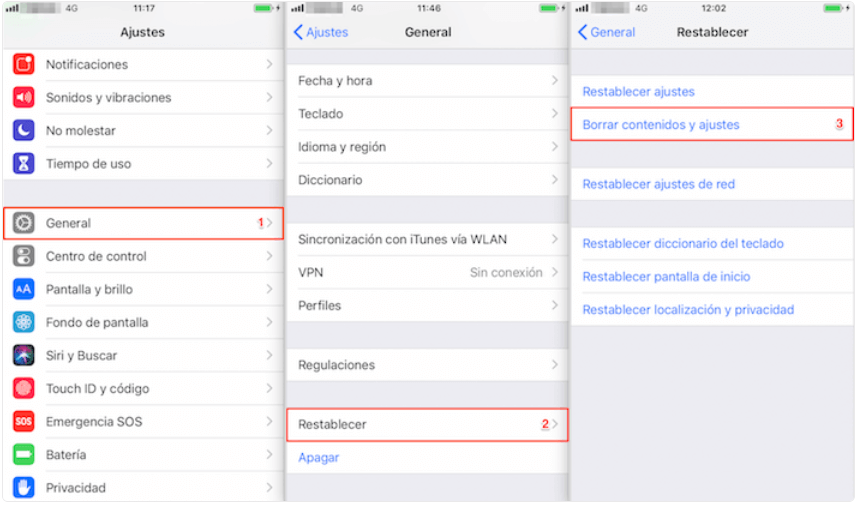
Abre Ajustes para restaurar iPhone de fábrica sin ID de Apple
Este método es sencillo, pero asegúrate de haber desactivado la función “Buscar mi iPhone” previamente y de tener a mano las contraseñas necesarias para completar el proceso sin problemas.
4.Preguntas frecuentes sobre restaurar iPhone sin contraseña de Apple ID
1. ¿Puedo restaurar mi iPhone de fábrica sin la contraseña de iCloud usando AnyUnlock?
Sí, AnyUnlock es una excelente herramienta diseñada para ayudarte a desbloquear tu iPhone sin la necesidad de la contraseña de iCloud. Con esta herramienta, puedes restaurar tu iPhone de fábrica fácilmente, incluso si has olvidado tu ID de Apple o la contraseña de iCloud. Es una solución rápida y segura que te permitirá recuperar el acceso completo a tu dispositivo sin complicaciones.
2. ¿Es posible restaurar mi iPhone de fábrica sin un ordenador?
Sí, puedes restaurar tu iPhone de fábrica sin utilizar un ordenador desde la aplicación de configuración. Solo necesitas ir a “Transferir o Restablecer iPhone” y seleccionar “Borrar contenidos y ajustes”. Sin embargo, “Buscar mi iPhone” debe estar desactivado para que el proceso funcione sin problemas.
Conclusión
En resumen, restaurar un iPhone de fábrica sin la contraseña de iCloud es posible utilizando varias opciones, desde iTunes hasta herramientas especializadas como AnyUnlock. Cada método tiene sus propios requisitos y limitaciones, pero con las soluciones adecuadas, puedes recuperar el control de tu dispositivo de manera segura y eficaz. Si te encuentras en esta situación, no dudes en probar alguna de las soluciones mencionadas y elige la que mejor se adapte a tus necesidades. ¡No olvides hacer una copia de seguridad antes de comenzar el proceso para evitar la pérdida de datos importantes!
Producto-relacionado preguntas? Contacta nuestro equipo de soporte para soluciones rápidas >

